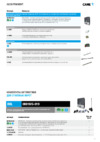Etuline T750 [20/34] Переключение между приложениями
![Etuline T750 [20/34] Переключение между приложениями](/views2/1121570/page20/bg14.png)
20
3.4 Переключение между приложениями
Вы можете в любой момент быстро переключиться на одно из
активных приложений. Для этого нажмите кнопку
в строке
состояния
.
3.5 Работа с объектами рабочего стола
Самым простым и удобным способом добавления ярлыка на
рабочий стол является перетаскивание значка приложения из
меню «Все программы» на рабочий стол.
Для добавления ярлыка:
1) нажмите на кнопку ;
2) найдите программу, которую Вы хотите разместить на ра-
бочем столе;
3) нажмите на значок программы и удерживайте 2–3 секунды;
4) не отрывая палец от экрана, перетащите значок на свобод-
ное место активного рабочего стола;
5) отпустите значок и он зафиксируется на рабочем столе.
Примечание:
• Вы можете переместить любой объект на свободное место
активного экрана.
• Если пространство рабочего стола заполнено, Вы не смо-
жете добавить новый объект на экран рабочего стола, поэтому
удалите неиспользуемые объекты с активного экрана, либо до-
бавьте новый объект на другой экран рабочего стола.
Для удаления объекта с рабочего стола:
1) нажмите на ненужный объект и удерживайте 2–3 секунды;
2) в верхней части рабочего экрана появится значок крестик;
3) не отрывая палец от экрана, перетащите объект на этот
значок.
3.6 Установка фонового рисунка рабочего стола
Для установки фонового рисунка на рабочий стол и экран
блокировки:
Содержание
- Etuline etl t750 1
- Руководство пользователя 1
- Содержание 2
- Общая информация 4
- Указания по эксплуатации 5
- Комплект поставки 7
- Технические характеристики 8
- Описание планшетного компьютера 9
- Разъемы 10
- Элементы управления и интерфейсные 10
- Зарядка аккумулятора 11
- Подготовка к работе 11
- Работа с планшетным компьютером 12
- Управление питанием 12
- Разблокировка 13
- Подключение внешних устройств 14
- Работа с картой памяти 14
- Настройка wi fi и подключение к сети 16
- Подключение планшетного компьютера в режиме usb накопителя 16
- Рабочий стол и элементы управления 17
- Сколько экранов главный экран расположен по центру а допол нительные экраны слева и справа от него любой из экранов может быть организован по вашему усмотрению 17
- Стандартный рабочий стол ос android поддерживает не 17
- В верхнем правом углу экрана находится меню все про 18
- Вправо или влево для быстрого возврата на главный экран на жмите кнопку в строке состояния 18
- Граммы 18
- Для переключения между экранами сдвиньте активный экран 18
- Навигация по рабочему столу 18
- Ний 18
- Содержащее список всех установленных приложе 18
- Главное меню все программы 19
- Строка состояния и область уведомлений 19
- Переключение между приложениями 20
- Работа с объектами рабочего стола 20
- Установка фонового рисунка рабочего стола 20
- Работа с приложениями 22
- Установка приложений 22
- Удаление приложений 23
- Беспроводные сети 24
- Меню настроек 24
- Настройка звука 24
- Батарея 25
- Личные данные 25
- Настройка экрана 25
- Память 25
- Приложения 25
- Аккаунты 27
- Дата и время 27
- О планшетном пк 27
- Специальные возможности 27
- Неисправности и методы их устранения 28
- Проблемы с питанием запуском планшетного компьютера и аккумулятором 29
- Проблемы с воспроизведением звука 30
- Проблемы с работой usb устройств 30
- Проблемы с работой карты памяти 30
- Проблемы с автоматической сменой ориентации экрана при повороте планшетного компьютера 31
- Словарь терминов 32
- Условия транспортировки и хранения 34
Похожие устройства
- Pioneer DVH-340UB Инструкция по эксплуатации
- Etuline T850 Инструкция по эксплуатации
- Pioneer FH-P5000MP Инструкция по эксплуатации
- Etuline T970 Инструкция по эксплуатации
- Pioneer FH-P6600R Инструкция по эксплуатации
- Etuline T980 Инструкция по эксплуатации
- Pioneer KEH-1032 Инструкция по эксплуатации
- Etuline ENSO S5084 Инструкция по эксплуатации
- Pioneer KEH-1940 Инструкция по эксплуатации
- Etuline S4521 Инструкция по эксплуатации
- Pioneer KEH-2031 Инструкция по эксплуатации
- Etuline bSmart S3520 Инструкция по эксплуатации
- Pioneer KEH-3031 Инструкция по эксплуатации
- Etuline HYBRID S6022 Инструкция по эксплуатации
- Pioneer KEH-4010 Инструкция по эксплуатации
- Noontec V8 Инструкция по эксплуатации
- Pioneer KEH-P4022 Инструкция по эксплуатации
- Noontec V7 Инструкция по эксплуатации
- Pioneer KEH-P4023R Инструкция по эксплуатации
- Noontec V9-T Инструкция по эксплуатации
![Etuline T750 [20/34] Переключение между приложениями](/img/pdf.png)